Visszaállítása Corsair CSSD-v32gb2 - service pc notebook - cikkek Directory - Service Alekseevka

Ha az SSD már nem határozza meg a számítógép be van kapcsolva sokáig vele, mert nem tudja meghatározni a letöltési szakaszban, és valóban, ez nem számít. De sietek figyelmeztetni, ez a módszer helyreállítja maga a meghajtó, a veszteség minden adatot. Ha szükség van az adatok, kérjük, olvassa el a szakember. És így, kezdjük.
Először be kell zárnia a kapcsolatok a fedélzeten mozgó SSD teszt üzemmódban.

Csatlakoztassa a SATA kábelt, majd kapcsolja be.
Meg kell meghatározni a „Device Manager”, mint egy DISKYATAPDONG_BAREFOOT-ROM
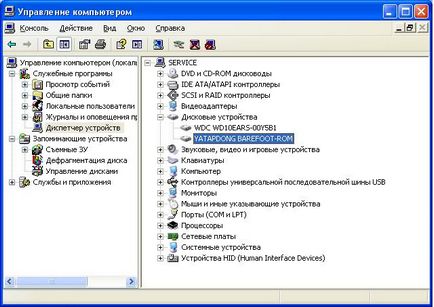
Run Indilinx MPTool
Szakasz - Az eszköz lehet változtatni a modell nevét a Model szám (alapértelmezett - SuperTalent SSD). Annak érdekében, hogy a teljes munkaidőben program ettől Corsair helyesen állapította meg az SSD, a változás - Corsair CSSD-V32GB hagyja a többi beállítás az alapértelmezett.
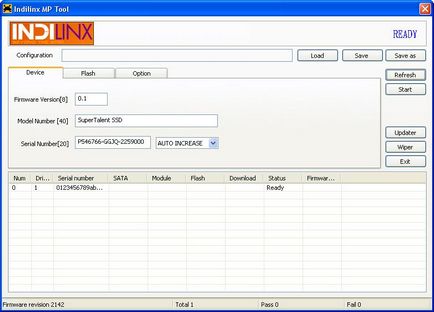
A szakasz - Flash, típusát, válassza ki a típusú memória van telepítve (vigyázz, az én esetemben ez JS29F32G08AAMDB 32GB (SDRAM 64 MB))
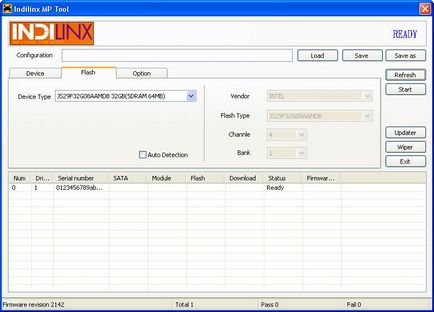
Nyomja Etpu Start megjelenik egy ablak, és várt.
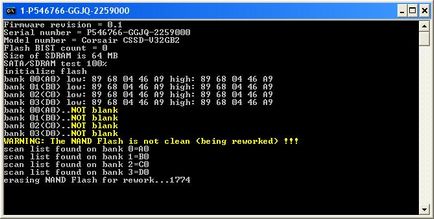
Befejezése után az üzenet ablak fog megjelenni a befejezése a firmware-t, kattintson az OK gombra.
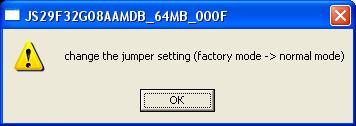
A készülék kikapcsolása, a hurok, távolítsa el a jumpert.
Ismét csatlakoztassa a frissített SSD a számítógéphez, és hogy mi történt